Оновлення БІОСа відеокарти потрібно дуже рідко, пов'язано це може бути з виходом важливих оновлень або скиданням налаштувань. Зазвичай графічний адаптер працює нормально без перепрошивки весь свій термін, однак якщо необхідно виконати її, то тут потрібно робити все акуратно і точно слідувати інструкціям.
Прошиваємо BIOS відеокарти AMD
Перед початком рекомендуємо звернути вашу увагу, що за всі дії необхідно виконувати строго за інструкцією. Будь-яке відхилення від неї може привести до серйозних наслідків аж до того, що для відновлення роботи доведеться скористатися послугами сервісного центру. Тепер давайте детально розглянемо процес прошивки BIOS відеокарти AMD:
- Перейдіть на офіційний веб-сайт програми GPU-Z і завантажте її останню версію.
- Відкрийте її і зверніть увагу на ім'я відеокарти, модель GPU, версію БІОСа, тип, розмір пам'яті і частоти.
- Використовуючи цю інформацію, знайдіть файл прошивки BIOS на веб-сайті Tech Power Up. Порівняйте версію на сайті і зазначену в програмі. Трапляється так, що оновлення і не потрібно, крім тих випадків, коли необхідно виконати повне відновлення.
- Розпакуйте завантажений архів у будь-яке зручне місце.
- Завантажте програму RBE BIOS Editor з офіційного веб-сайту та запустіть її.
- Виберіть пункт «Load BIOS» і відкрийте розпакований файл. Переконайтеся в правильності версії прошивки, переглянувши інформацію у вікні «Information» .
- Перейдіть на вкладку «Clock Settings» і перевірте частоти та напругу. Показники повинні збігатися з тими, що відображалися в програмі GPU-Z.
- Знову перейдіть в програму GPU-Z і збережіть стару версію прошивки, щоб можна було в разі чого відкотитися до неї назад.
- Створіть завантажувальну флешку і перемістіть в її кореневу папку два файли з прошивками і прошивальник ATIflah.exe, який можна завантажити з офіційного веб-сайту розробника. Файли прошивки повинні мати формат ROM.
- Все готово до початку прошивки. Вимкніть комп'ютер, вставте завантажувальний накопичувач і виконайте запуск. Попередньо необхідно налаштувати BIOS для завантаження з флешки.
- Після вдалого завантаження на екрані повинна відобразитися командний рядок, куди слід ввести:
Atiflash.exe -p 0 new.romДе «New.rom» &8212; назва файлу з новою прошивкою.
- Натисніть Enter , дочекайтеся закінчення процесу і перезавантажте комп'ютер, витягнувши перед цим завантажувальний накопичувач.
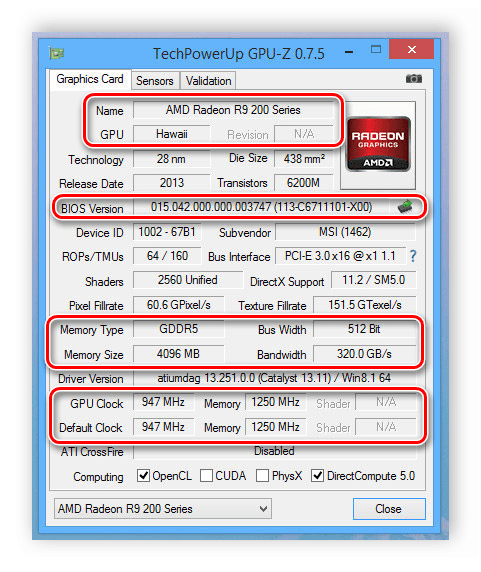
Перейдіть на веб-сайт Tech Power Up
Завантажити програму RBE BIOS Editor
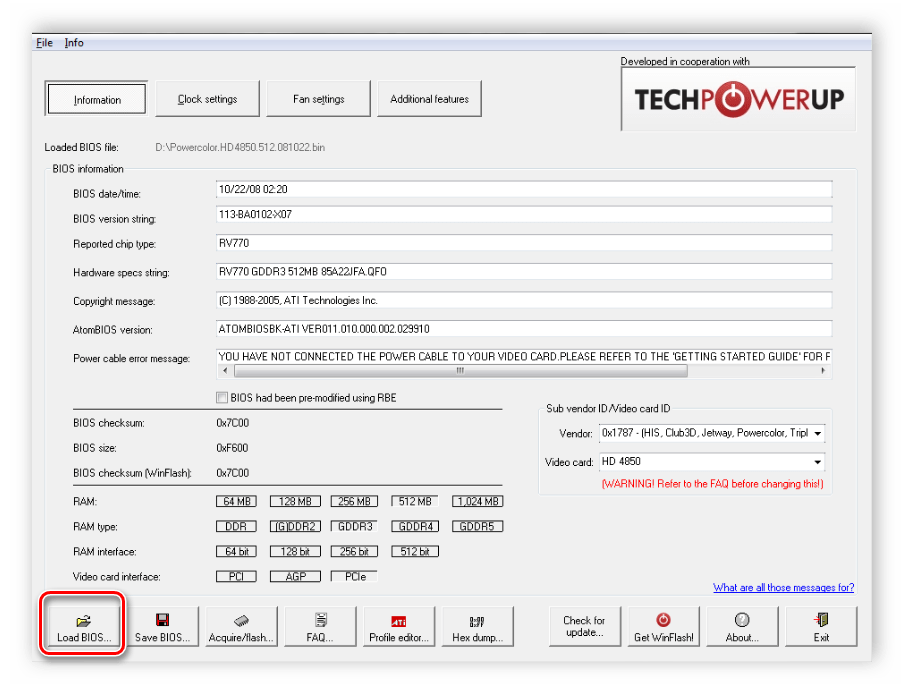
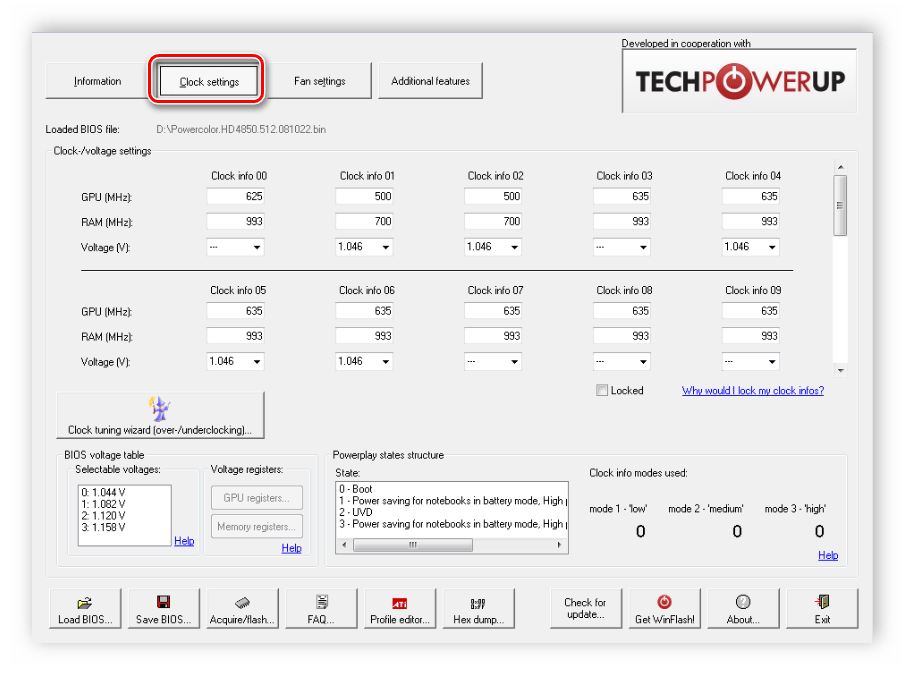
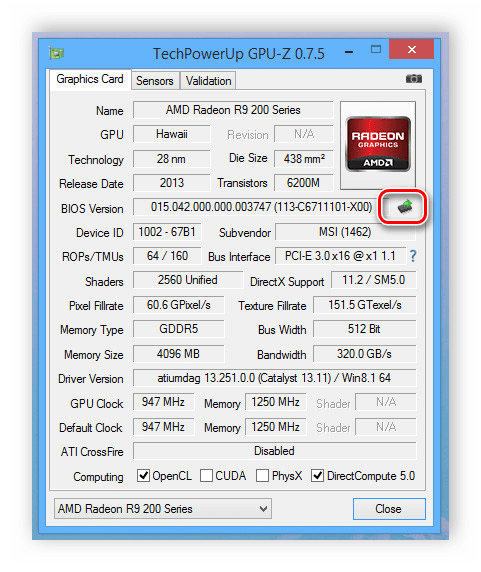
Детальніше: інструкція по створенню завантажувальної флешки на Windows
Детальніше: налаштовуємо BIOS для завантаження з флешки
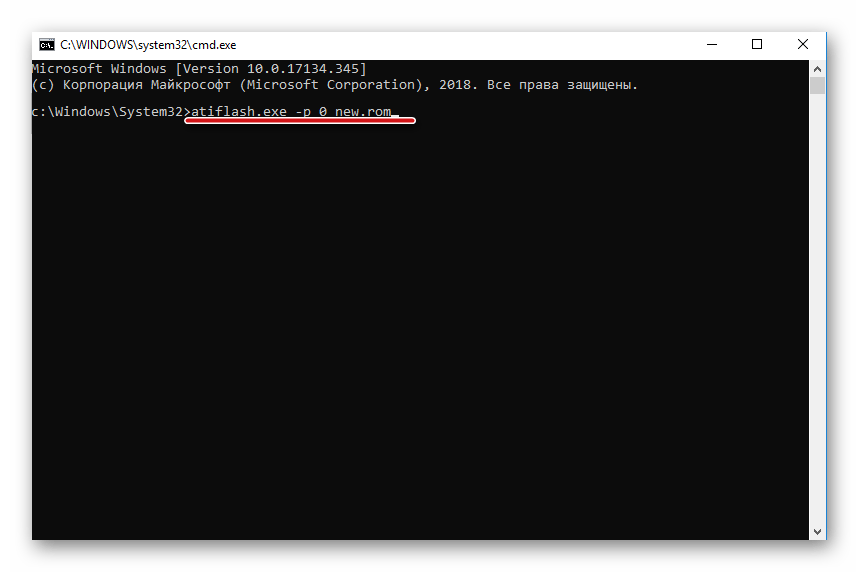
Відкат до старої версії BIOS
Іноді прошивка не встановлюється, і найчастіше це відбувається через неуважність користувачів. В такому випадку відеокарта не виявляється системою і при відсутності вбудованого графічного прискорювача пропадає зображення на моніторі. Щоб вирішити цю проблему, потрібно виконати відкат до попередньої версії. Робиться все вкрай просто:
- Якщо завантаження з інтегрованого адаптера не проходить успішно, то в слот PCI-E необхідно підключити іншу відеокарту і завантажиться з неї.
- Використовуйте все ту ж завантажувальну флешку, на якій збережена стара версія БІОСа. Підключіть її і виконайте завантаження комп'ютера.
- На екрані знову з'явиться командний рядок, але цього разу слід ввести команду:
Atiflash.exe -p -f 0 old.romДе «old.rom» &8212; назва файлу зі старою прошивкою.
Детальніше:
відключаємо відеокарту від комп'ютера
підключаємо відеокарту до материнської плати ПК
Залишилося тільки змінити карту назад і знайти причину збою. Можливо, була завантажена не та версія прошивки або файл був пошкоджений. Крім цього слід уважно вивчити вольтаж і частоти відеокарти.
Сьогодні ми детально розглянули процес прошивки BIOS відеокарт компанії AMD. У цьому процесі немає нічого складного, важливо лише слідувати інструкції і ретельно перевіряти необхідні параметри, щоб не сталося серйозних неполадок, які не вирішити відкатом прошивки.
Читайте також: оновлення BIOS на відеокарті NVIDIA





